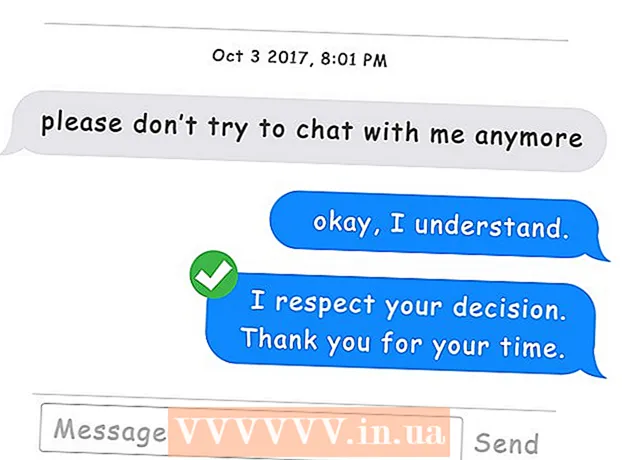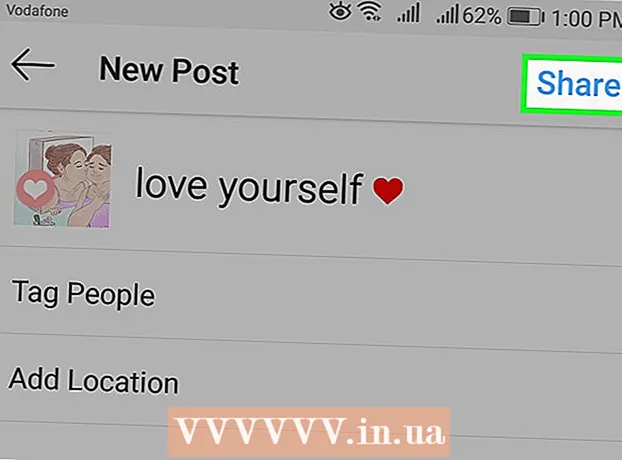Autor:
Tamara Smith
Data Creației:
21 Ianuarie 2021
Data Actualizării:
1 Iulie 2024
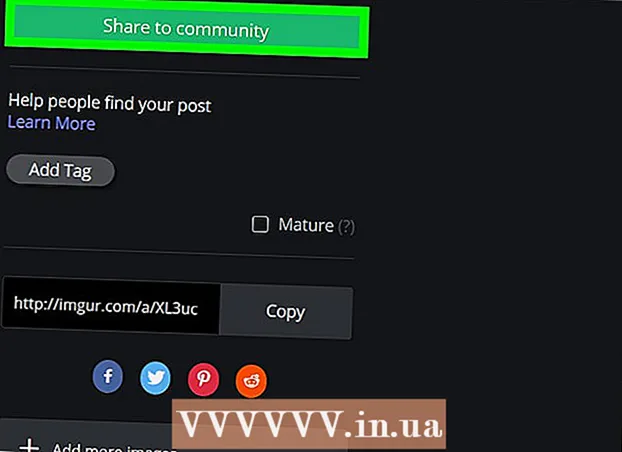
Conţinut
Acest articol vă va învăța cum să încărcați o imagine pe site-ul Imgur atât pe mobil, cât și pe desktop.
A calca
Metoda 1 din 2: mobil
 Deschide Imgur. Aceasta este o aplicație gri închis cu „imgur” scris.
Deschide Imgur. Aceasta este o aplicație gri închis cu „imgur” scris.  Atingeți pictograma camerei. Această opțiune este amplasată central în partea de jos a ecranului.
Atingeți pictograma camerei. Această opțiune este amplasată central în partea de jos a ecranului. - Dacă nu sunteți conectat la Imgur cu telefonul, trebuie mai întâi să apăsați „conectați-vă” și apoi să introduceți adresa de e-mail și parola.
- Pe Android, trebuie să glisați mai întâi la stânga pe ecran înainte de a vă conecta.
 Selectați o fotografie. Fotografiile din galeria dvs. sunt afișate pe această pagină; apăsați o fotografie pentru a selecta.
Selectați o fotografie. Fotografiile din galeria dvs. sunt afișate pe această pagină; apăsați o fotografie pentru a selecta. - Când vi se solicită, trebuie mai întâi să acordați Imgur acces la camera și fotografiile telefonului.
- Puteți apăsa mai multe fotografii pentru a le selecta pe toate.
 Apăsați Următorul. Se află în colțul din dreapta sus al ecranului. Pe unele versiuni de Android, trebuie să apăsați o bifă aici.
Apăsați Următorul. Se află în colțul din dreapta sus al ecranului. Pe unele versiuni de Android, trebuie să apăsați o bifă aici.  Introduceți titlul postării dvs. Faceți acest lucru în câmpul „Titlul mesajului (obligatoriu)” din partea de sus a ecranului.
Introduceți titlul postării dvs. Faceți acest lucru în câmpul „Titlul mesajului (obligatoriu)” din partea de sus a ecranului.  Editați-vă fotografia, dacă este necesar. Puteți adăuga o descriere sau etichete în câmpul gri din partea de jos a ecranului.
Editați-vă fotografia, dacă este necesar. Puteți adăuga o descriere sau etichete în câmpul gri din partea de jos a ecranului. - Sub fotografia dvs., puteți apăsa „Adăugați imagini” pentru a selecta mai multe fotografii pe care să le adăugați la postare.
 Atingeți Locații. Se află în colțul din dreapta sus al ecranului.
Atingeți Locații. Se află în colțul din dreapta sus al ecranului.  Apăsați Încărcare când vi se solicită. Aceasta va încărca fotografia dvs. pe Imgur.
Apăsați Încărcare când vi se solicită. Aceasta va încărca fotografia dvs. pe Imgur.
Metoda 2 din 2: Pe desktop
 Accesați site-ul Imgur. Pentru a face acest lucru, accesați https://imgur.com/.
Accesați site-ul Imgur. Pentru a face acest lucru, accesați https://imgur.com/. - Faceți clic pe Mesaj nou. Acesta este butonul verde din partea de sus a paginii de pornire a Imgur. Aceasta va deschide o fereastră.
- Dacă nu sunteți conectat la Imgur, faceți mai întâi clic pe „autentificare” în partea stângă sus a paginii și introduceți adresa de e-mail și parola.
- Dacă faceți clic pe săgeata în jos din dreapta acestui buton, va apărea un meniu derulant cu alte opțiuni pentru mesaj (de exemplu „Creați un meme”).
 Faceți clic pe Căutare. Aceasta se află în mijlocul ferestrei de încărcare.
Faceți clic pe Căutare. Aceasta se află în mijlocul ferestrei de încărcare.  Selectați o imagine de pe computer. Dacă doriți să selectați mai multe fotografii, faceți clic pe ele în timp ce oricare dintre ele ⌘ Comandă (Mac) sau Ctrl (PC).
Selectați o imagine de pe computer. Dacă doriți să selectați mai multe fotografii, faceți clic pe ele în timp ce oricare dintre ele ⌘ Comandă (Mac) sau Ctrl (PC). - De asemenea, puteți trage o imagine (sau mai multe imagini) în fereastra Imgur pentru a încărca.
- Dacă aveți adresa URL a imaginii, o puteți copia în caseta „Lipire imagine sau URL”.
 Faceți clic pe Deschidere. Aceasta va încărca fotografia dvs. pe Imgur.
Faceți clic pe Deschidere. Aceasta va încărca fotografia dvs. pe Imgur. - Omiteți acest pas dacă ați tras fotografiile în fereastra Imgur.
 Adăugați un titlu la fotografia dvs. Faceți acest lucru în câmpul din partea de sus a fotografiei.
Adăugați un titlu la fotografia dvs. Faceți acest lucru în câmpul din partea de sus a fotografiei.  Editați-vă fotografiile, dacă este necesar. Puteți adăuga o descriere sau etichete în câmpul gri de sub fotografie sau puteți eticheta un utilizator tastând „@” urmat de numele de utilizator al acestuia.
Editați-vă fotografiile, dacă este necesar. Puteți adăuga o descriere sau etichete în câmpul gri de sub fotografie sau puteți eticheta un utilizator tastând „@” urmat de numele de utilizator al acestuia. - De asemenea, puteți face clic pe „Adăugați o altă imagine” sub imaginile dvs. pentru a selecta mai multe imagini.
 Faceți clic pe Partajați cu comunitatea. Acest buton verde se află în partea dreaptă a paginii; făcând clic pe aceasta, imaginile dvs. vor fi plasate pe site-ul Imgur.
Faceți clic pe Partajați cu comunitatea. Acest buton verde se află în partea dreaptă a paginii; făcând clic pe aceasta, imaginile dvs. vor fi plasate pe site-ul Imgur.
sfaturi
- Asigurați-vă că includeți întotdeauna sursa oricăror fotografii neoriginale pe care le încărcați.
- Puteți modifica setările de confidențialitate ale imaginilor dvs. în fila „Public” de deasupra fotografiei dvs. (mobil) sau făcând clic pe „Mesaj de confidențialitate” în partea dreaptă a mesajului (desktop).
Avertizări
- Încărcarea imaginilor protejate prin drepturi de autor poate duce la blocarea contului dvs.